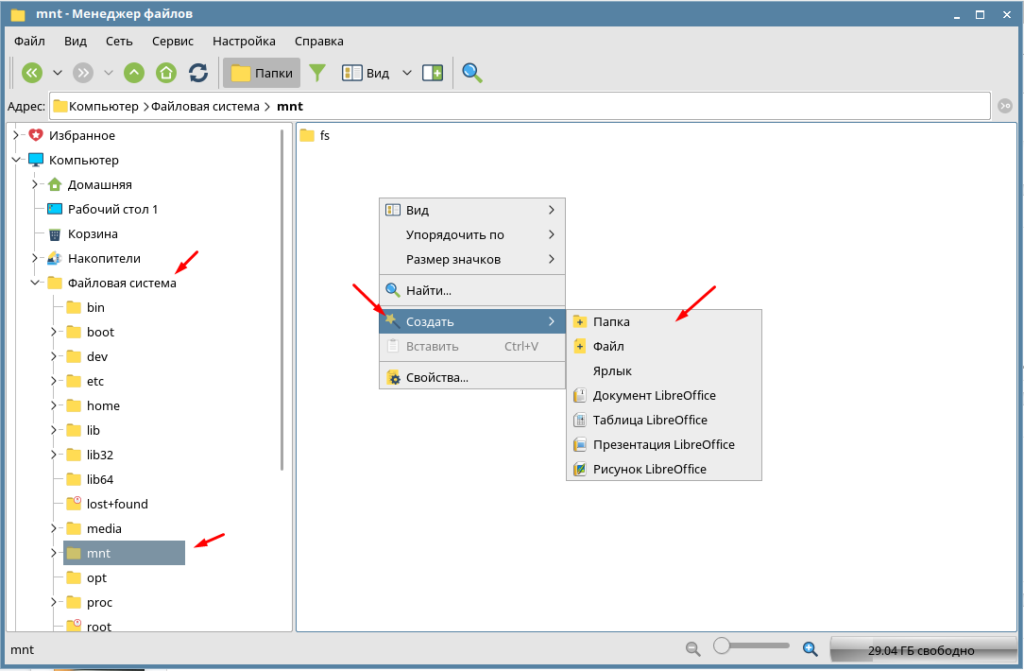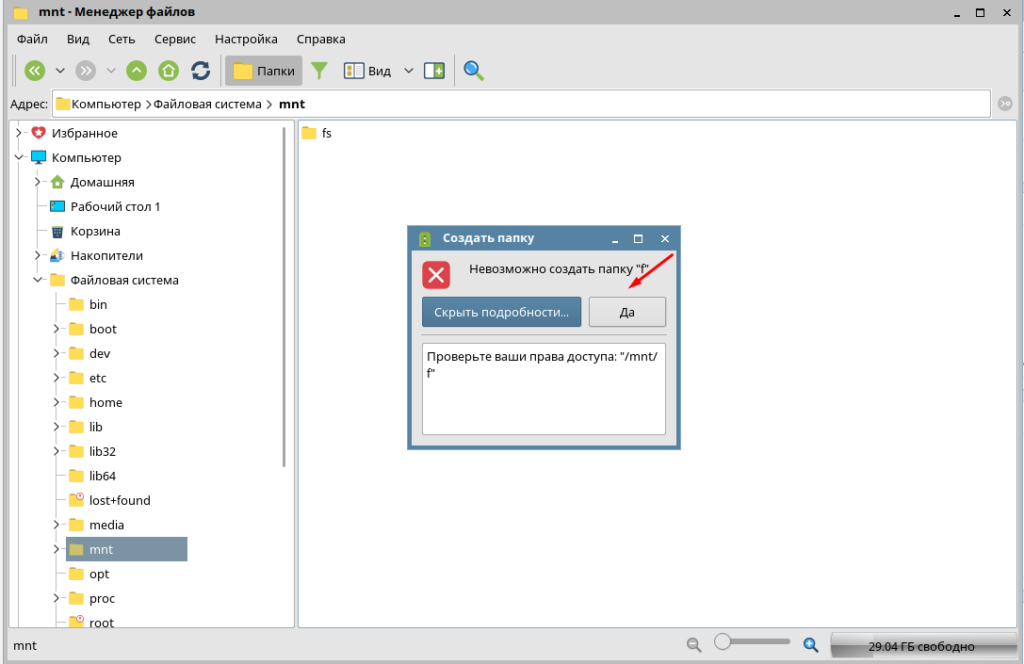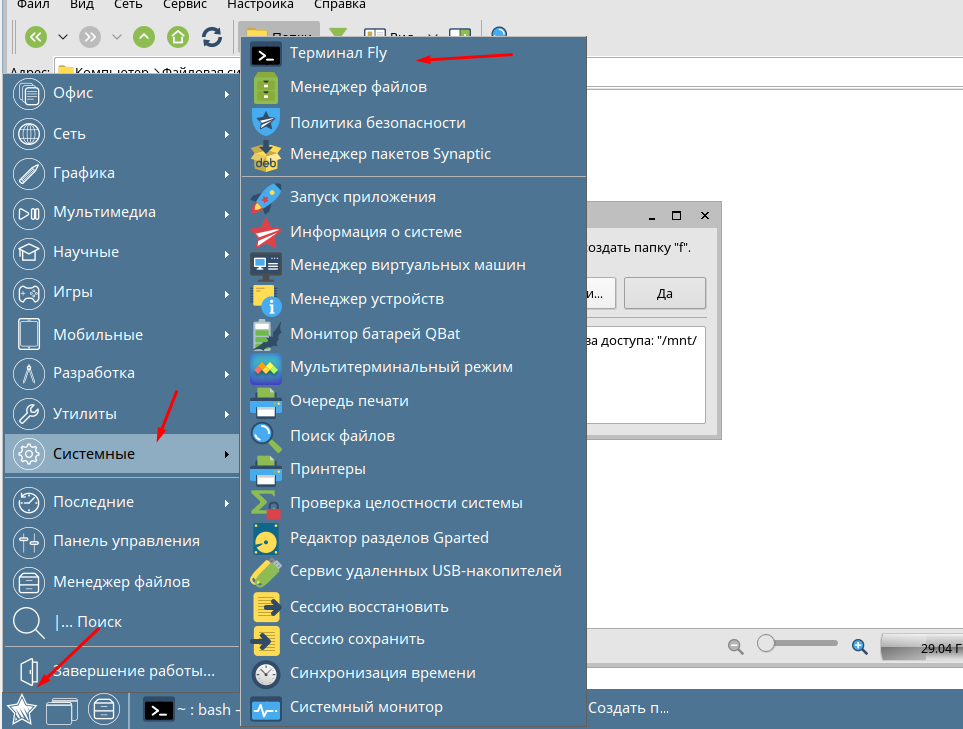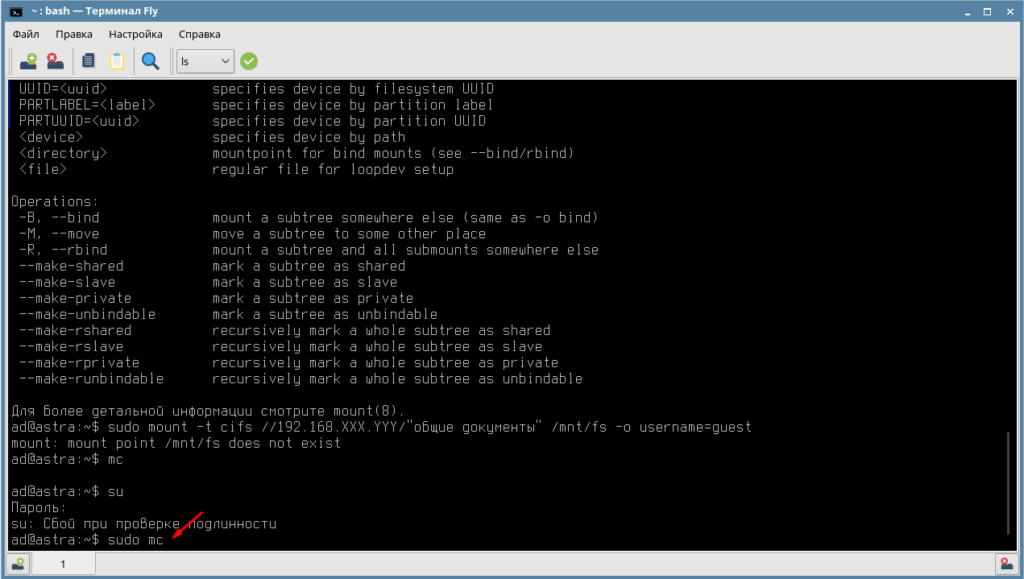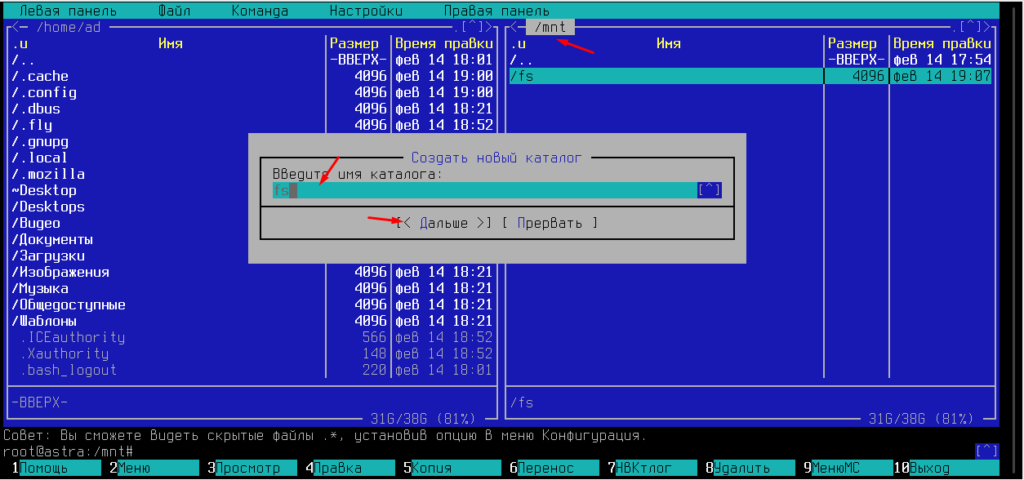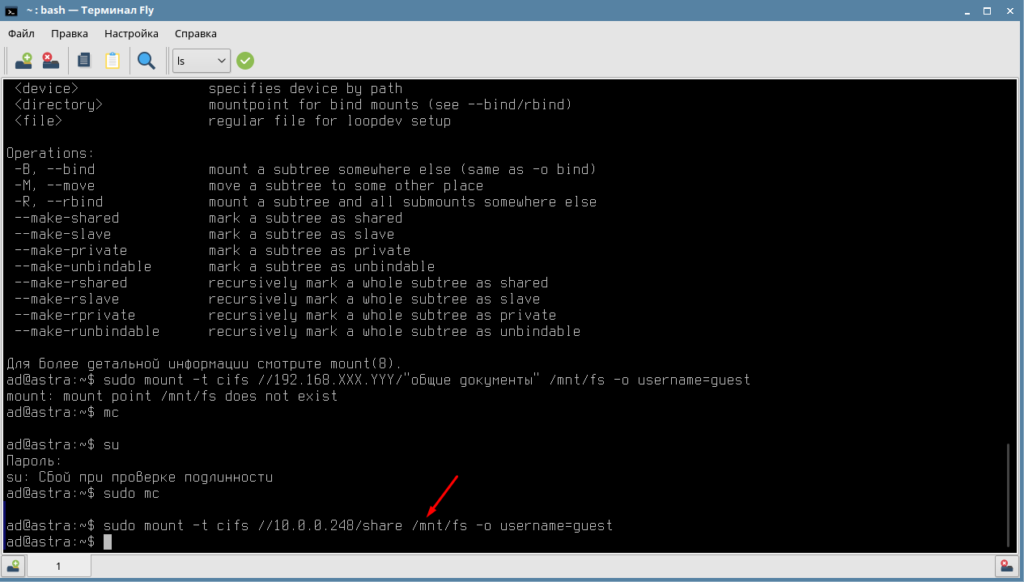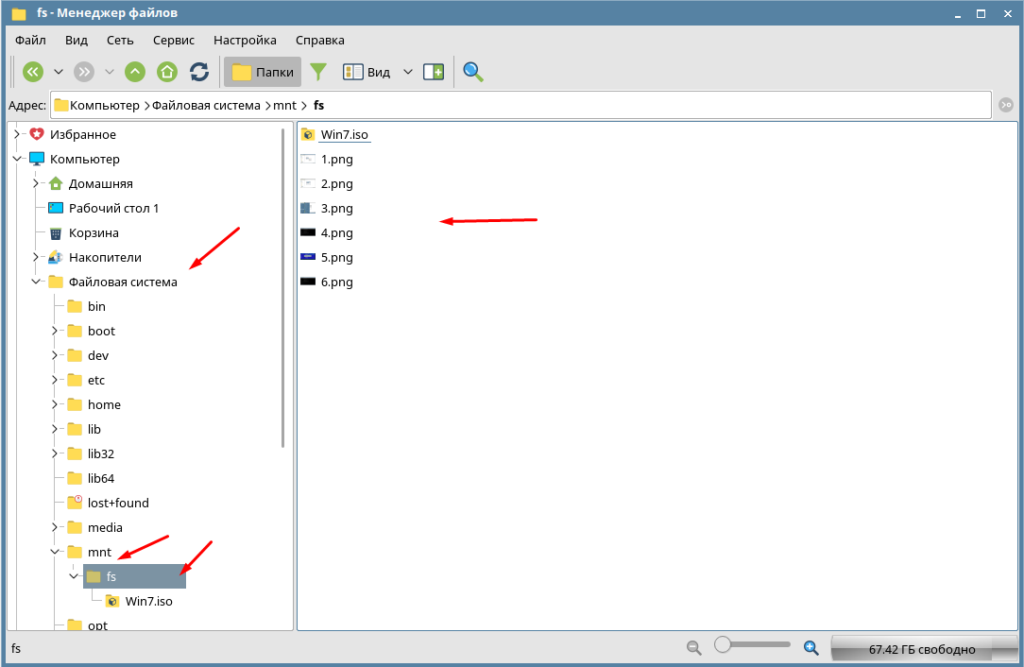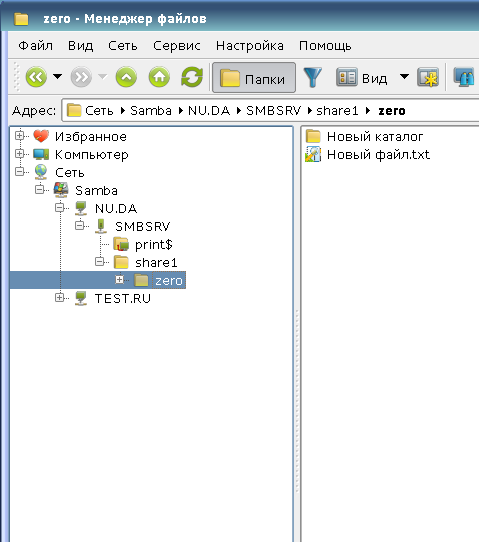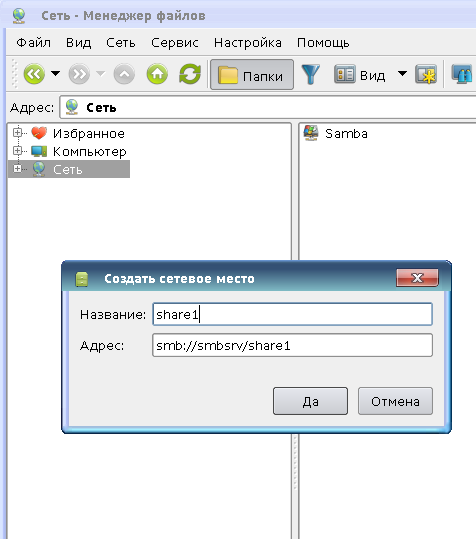- Смоленск 1.6 [РЕШЕНО] Автомонтирование сетевых папок через systemd
- Montfer
- azm9s
- azm9s
- Montfer
- oko
- azm9s
- Как в Astra Linux подключить сетевую папку
- Как подключить общею папку в Astra Linux редакции Orel
- Astra подключение share : 20 комментариев
- Astra Linux Special Edition 1.5 ⬝ Настройка Samba ресурсов
- Настройка Samba
- Подключение ресурса в сессии не отличной от нуля
- Монтирование разделяемых файловых ресурсов
- Автоматическое монтирование ресурсов при входе пользователя с помощью pam_mount
Смоленск 1.6 [РЕШЕНО] Автомонтирование сетевых папок через systemd
так как по умолчанию 1.6 астра не монтирует сетевые папки при запуске системы (хз почему, но это не только у меня)
получилось сие реализовать через systemd unit
создаем файл с названием пути куда надо монтировать, вместо слеша «/» ставится «-»
touch /etc/systemd/system/mnt-share.mount
заполняем следующим:
[Unit] Description=Mount cifs After=network.target [Mount] What=//10.10.10.50/share Type=cifs Options=users,rw,vers=1.0,sec=none,noperm,soft,nosharesock TimeoutSec=3s [Install] WantedBy=multi-user.targetсоздаем файл для автомонтирования. название не имеет роли, я просто расширение переименовал.
touch /etc/systemd/system/mnt-share.automount
[Unit] Description=share automount Requires=networking.service Requires=network-online.target [Automount] Where=/mnt/share TimeoutIdleSec=301 [Install] WantedBy=remote-fs.targetsystemctl daemon-reload systemctl enable mnt-share.mount systemctl enable mnt-share.automount systemctl start mnt-share.mount systemctl start mnt-share.automountMontfer
New member
azm9s
New member
1. При загрузке системы не монтируется автоматически разделы cifs в fstab. только вручную командой mount -a.
2. Сейчас по сути systemd читает fstab и из него генерирует свои mount файлы (с)
проверено на куче машин с 1.6. весь день потратил, чтобы этот нюанс выяснить. в чате астры так же нашлись люди, у кого автомонтирование в fstab сетевых ресурсов не работает.
а через unit systemd все заработало.
azm9s
New member
ещё косвенно как плюс, так и минус:
fstab отслеживается на изменения любое))))
а так можно примонтировать автоматом в обход этой следилки)))
Montfer
New member
у меня монтировалось автоматом, но в том случае, если сервер с расшаренными папками включался до запуска компа.
а если запустить сначала комп, а потом сервер, то комп выдавал ошибку
oko
New member
to azm9s
Удаленные сетевые каталоги, как я понимаю, раскрыты на общий доступ «всем»? Просто не заметил отсылки к файлам паролей, да и sec=none как бэ намекает, ага.
Вам подобный mount нужен только для операций из-под root/sudo? И «под чем» развернута удаленная сетевая шара (Win, Lin)?
Просто, если сетевой каталог нужно монтировать юзеру (не админу), то проще закинуть ему в sudoers права на mount и набросать bash-скрипт с запросом пароля, который нужно один раз запустить при входе в систему (лучше через автозапуск, чтобы вообще мимо не пройти). Так-то оно и удобнее, и безопаснее.
Но вообще решение, конечно, прикольное. Systemd-style, все дела.
azm9s
New member
у меня монтировалось автоматом, но в том случае, если сервер с расшаренными папками включался до запуска компа.
а если запустить сначала комп, а потом сервер, то комп выдавал ошибку
конечно, вначале сервера включаются(или не выключаются)
в чате подтвердили, что не монтируются атоматом, нашли как сделать — заработало.
to azm9s
Удаленные сетевые каталоги, как я понимаю, раскрыты на общий доступ «всем»? Просто не заметил отсылки к файлам паролей, да и sec=none как бэ намекает, ага.
Вам подобный mount нужен только для операций из-под root/sudo? И «под чем» развернута удаленная сетевая шара (Win, Lin)?
Просто, если сетевой каталог нужно монтировать юзеру (не админу), то проще закинуть ему в sudoers права на mount и набросать bash-скрипт с запросом пароля, который нужно один раз запустить при входе в систему (лучше через автозапуск, чтобы вообще мимо не пройти). Так-то оно и удобнее, и безопаснее.
Но вообще решение, конечно, прикольное. Systemd-style, все дела.
шара общая, без привязки к пользователям. шара на 1.6 астре, на такой же, как и все машины, тока сервер))
в автозапуск и вообще в меню пуск на пользовательских машинах ничего нельзя добавить — следующий перезаход в учетку все что делал до этого, все ярлыки слетают в меню пуск\на рабочем столе, остается только те, что от СПО — как сие организовали — хз.
терминал пользователям запрещен.
в systemd можно в качестве параметров в файле указать $USER и прочее или сразу путь на файл.
Как в Astra Linux подключить сетевую папку
Сейчас практически в каждом доме в каждой организации есть свое сетевое хранилище. С помощью которого происходит обмен данными и хранение их. Поэтому подключить сетевой диск должен уметь каждый пользователь. Как подключить общею папку в Windows знают наверно практически все, а вот в Linux сделать это сможет далеко не каждый. Поэтому сегодня расскажу как можно подключить общею сетевую папку в Astra Linux редакции Orel.
Рекомендую прочитать следующие статьи на тему настройки операционной системы Astra Linux.
Как подключить общею папку в Astra Linux редакции Orel
Для начала необходимо создать папку к которой будем монтировать сетевой диск. Сделать это можно через графическую оболочку. Обычно диски монтирую в каталог /mnt/.
Если вы видите сообщение «Невозможно создать папку» значить у вас нет на это права.
В этом случае нужно придется воспользоваться терминалом.
Открываем файловый менеджер MC, он облегчает работу с терминалом. По умолчанию в Astra Linux он уже установлен. Необходимо лишь запустить его с правами суперпользователя введя следующею команду.
После чего переходим в каталог /mnt/ нажимаем на клавиатуре клавишу F7 вводим имя папки например, FS и создаем её.
Теперь вводим команду для монтирования сетевого диска.
sudo mount -t cifs //10.0.0.248/share /mnt/fs -o username=guest
10.0.0.248 — адрес сервера где расположена сетевая папка
share — название папки которую подключаем
/mnt/fs — каталог в Astra Linux к которому будет смонтирован сетевой диск
Теперь открываем файловый менеджер и проверяем подключился ли сетевой диск.
На этом подключение сетевого диска в Astra Linux завершено. Мы подключили общею папку доступ к которой открыть всем пользователям.
Astra подключение share : 20 комментариев
- Bob3000 30.03.2021 Спасибо команда работает и монтирует сетевую папку, только данная команда монтирует только на чтение. Если нужно что бы было чтение\запись то sudo mount -t cifs //10.0.0.248/share /mnt/fs -o username=guest,rw,iocharset=utf8,file_mode=0777,dir_mode=0777
Astra Linux Special Edition 1.5 ⬝ Настройка Samba ресурсов
Создать каталоги на сервере, которые будут содержать разделяемые файловые ресурсы и установить желаемые права мандатного и дискреционного доступа, например:
sudo mkdir /srv/share1
sudo mkdir /srv/share1/zero
sudo mkdir /srv/share1/dsp
sudo mkdir /srv/share1/secret
sudo mkdir /srv/share1/topsecret
sudo pdpl-file 3:0:-1:ccnr /srv
sudo pdpl-file 3:0:-1:ccnr /srv/share1/
sudo pdpl-file 1:0:0 /srv/share1/dsp
sudo pdpl-file 2:0:0 /srv/share1/secret
sudo pdpl-file 3:0:0 /srv/share1/topsecret
Настройка Samba
[global] #Изменить имя группы workgroup = da.net map to guest = Bad User #Сделать видимым для netbios disable netbios = no [share1] available = yes comment = For all doc's browseable = yes case sensitive = yes ea support = yes fstype = Samba path = /share1 writable = yes smb encrypt = auto read only = no #Доступно всем guest ok = yes
Для отображения ресурса в разделе сеть файлового менеджера fly-fm под меткой не отличной от нуля через протокол NetBIOS , установить опцию «disable netbios = no»
После сохранения настроек перезапустить сервис Samba:
Подключение ресурса в сессии не отличной от нуля
Запустить менеджер файлов (fly-fm) и открыть раздел «Сеть«, в котором отобразятся ресурсы Samba при условии включенного NetBIOS и его видимости:
Если ресурс не виден для других и NetBIOS отключен, то его можно добавить самостоятельно, выбрав закладку «Сеть» или правым щелчком по разделу «Сеть»:
Для использования ресурсов Samba пользователь должен входить в группу fuse
- Astra Linux Special Edition РУСБ.10015-01 (очередное обновление 1.6)
- Astra Linux Special Edition РУСБ.10015-16 исп. 1 и исп. 2
- Astra Linux Special Edition РУСБ.10265-01 (очередное обновление 8.1)
- Astra Linux Common Edition 2.12
Монтирование разделяемых файловых ресурсов
Монтирование разделяемого файлового ресурса выполняется командой mount с указанием соответствующего типа сетевой ФС, например:
mount.cifs //сервер/ресурс /точка_монтирования [-o опции]
mount -t cifs //сервер/ресурс /точка_монтирования [-o опции]
В качестве опций команде могут передаваться параметры монтирования, такие как имя пользователя, используемый тип аутентификации, кодировка, использование прав доступа и т.п. Полный список опций приведен в руководстве man для команд mount и mount.cifs . Без соответствующей записи в /etc/fstab пользователь может использовать команды монтирования только с помощью sudo (точка монтирования ~/share1 должна быть создана заранее):
Для возможности монтирования разделяемого файлового ресурса пользователем в конфигурационный файл /etc/fstab:
- Должен быть установлен пакет cifs-utils:
При использовании с аутентификацией Kerberos в ЕПП в строке опций должен быть указан параметр аутентификации sec=krb5i . В этом случае при монтировании будет использоваться текущий кэш Kerberos пользователя.
Автоматическое монтирование ресурсов при входе пользователя с помощью pam_mount
Для автоматического монтирования разделяемых файловых ресурсов при входе пользователя используется pam модуль pam_mount, предоставляемый пакетом libpam-mount, который может быть установлен следующим образом:
Настройка pam модуля осуществляется с помощью конфигурационного файла /etc/security/pam_mount.conf.xml.
Использование pam модуля указывается в соответствующих pam сценариях (common-auth, common-session) в каталоге /etc/pam.d.
Описание возможностей pam модуля pam_mount и формат его конфигурационного файла приведены в руководстве man для pam_mount и pam_mount.conf.
Для монтирования с помощью pam-mount разделяемых файловых ресурсов СЗФС CIFS , представляющих собой домашние каталоги пользователей, конфигурационный файл должен быть модифицирован следующим образом (в пределах тега pam_mount ):
mount.cifs //%(SERVER)/%(VOLUME) %(MNTPT) -o %(OPTIONS)
При использовании с аутентификацией Kerberos в ЕПП в строке опций монтирования должен быть указан параметр аутентификации sec=krb5i . В этом случае при монтировании будет использоваться текущий кэш Kerberos пользователя.
Так же в строке опций монтирования должен присутствовать параметр cruid=%(USERUID) , поскольку монтирование во время создания сессии выполняется от имени привилегированного пользователя.
Для точки монтирования mountpoint должен быть указан отдельный каталог, например: /media/ald_share
path="share" mountpoint="/media/ald_share" options="user=%(USER),rw,setuids,perm,soft,sec=krb5i,cruid=%(USERUID),iocharset=utf8" />
Тег logout определяет поведение в процессе размонтирования ФС. К этому времени все процессы должны освободить точку монтирования, в противном случае им посылаются соответствующие сигналы прерывания работы.
Тег mkmountpoint отвечает за автоматическое создание и удаление точки монтирования.
Тег cifsmount определяет команду, с помощью которой монтируется указанный тип ФС.
Тег volume объявляет непосредственно параметры монтирования разделяемого файлового ресурса. Пользователь должен существовать в БД учетных записей Samba и иметь соответствующий пароль.